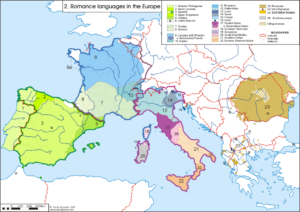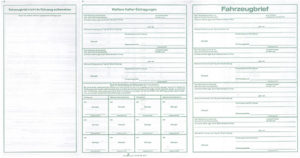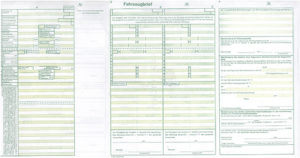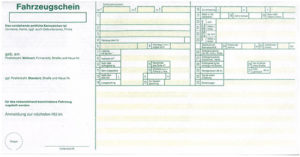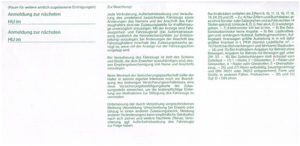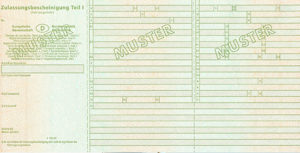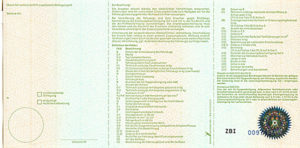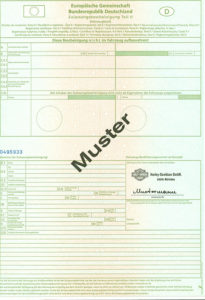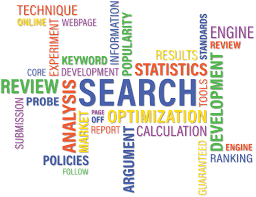Próba podjęcia oceny trudności poszczególnych języków może wydawać się dość karkołomna. Wiadomo bowiem, że łatwiej nam nauczyć się języków podobnych do naszego języka ojczystego, tworzenie zatem rankingów trudnych czy łatwych języków zawsze będzie obarczone piętnem osoby, która je sporządza.
Przedstawiony poniżej ranking został przygotowany przez anglojęzycznych badaczy, co tłumaczy fakt, że nie znajdziemy w nim języka angielskiego oraz, że podane w rankingu języki ocenione zostały przez pryzmat wcześniejszej znajomości języka angielskiego.
Miejsce 1: HISZPAŃSKI
Oprócz tego, że język hiszpański jest jednym z najbardziej rozpowszechnionych języków i najbardziej popularnych na świecie, jest także łatwy w nauce. Hiszpańskim posługuje się około 329 milionów osób. Mówi się, że język ten sam wpada do głowy. Nie znając konkretnych słów, można odgadnąć ich znaczenie. To wszystko przez podobieństwo hiszpańskiego do łaciny, (a co za tym idzie, także do angielskiego).
Spójrzmy na przykładowe słowa, które w brzmieniu znaczą dokładnie to samo co w języku angielskim
el volcán
el cóndor
la estrategia
el carnaval
la palmera
la industria
la anécdota
el ídolo
Na kształt języka hiszpańskiego wpłynął język arabski i łacina. Wymawia się go tak jak się pisze z niewielkimi wyjątkami, w porównaniu do innych języków romańskich.
Miejsce 2. FRANCUSKI
Francuski to ojczysty język 100 milionów ludzi, w 28 krajach jest językiem urzędowym. Usłyszysz go niemal na każdym kontynencie, co znaczy, że w języku tym można się porozumieć w bardzo wielu zakątkach świata. Francuski należy do romańskiej rodziny językowej, dla osób mówiących po angielsku, słownictwo będzie brzmiało znajomo. Językoznawcy są zdania, że angielski i francuski mają ze sobą bardzo dużo wspólnego. Aż jedna trzecia słów w angielskim pochodzi z francuskiego. Podobnie jak to miało miejsce w języku hiszpańskim, język francuski ma bardzo wiele zapożyczeń z angielskiego, a oto przykłady niektórych z nich :
(fr.) Éminencegrise> (ang.) gray eminence
(fr.) Nouvelle Vague > (ang.) New Wave
(fr.) point de vue> (ang.) point of view
(fr.) tiers monde > (ang.) Third World
(fr.) VieilleGarde> (ang.) Old Guard
(fr.) malice prepense> (ang.) malice aforethought
(fr.) Marché aux puces> (ang.) flea market
Miejsce 3. WŁOSKI
Podobnie, jak w przypadku dwóch poprzednich języków, język włoski jest prosty do opanowania na początku nauki, gdyż jest bardzo melodyjny i niejako sam wpada w ucho, jednak problem pojawia się na zaawansowanym etapie nauki. Jest to jeden z najbardziej melodyjnych języków świata. Po włosku nawet słowo „nietoperz” brzmi uroczo i dźwięcznie – pipistrello. Można pokusić się nawet o stwierdzenie, że włoska mowa przypomina śpiew. Językiem włoskiem posługuje się około 125 milionów ludzi na świecie.
Posłuchaj jak brzmi język włoski:
Miejsce 4. NIEMIECKI
Po niemiecku mówi się nie tylko w Niemczech, ale również w Austrii, Szwajcarii, Liechtensteinie oraz Belgii. Mimo dość powszechnej opinii, że niemiecki jest trudny i trudna jest jego wymowa, osobom, które już zaznajomiły się z językiem angielskim nauka niemieckiego nie powinna przysporzyć większych trudności. Co więcej, opracowanych zostało wiele metod nauki języka niemieckiego dla użytkowników właśnie języka angielskiego.
Przykładowy filmik na ten temat:
Miejsce 5. SZWEDZKI
Umieszczenie języka szwedzkiego na piątym miejscu w rankingu z pewnością wielu zdziwi. Osobom znającym już na przykład język niemiecki czy angielski, przyswojenie szwedzkiego nie powinno jednak przysporzyć większych problemów. Korzyści z nauki tego języka jest zaś bardzo wiele, oto niektóre z nich:
- szwedzki jest ciekawym językiem. Ma nietypowe, trochę melodyjne brzmienie;
- szwedzki ma relatywnie przejrzystą i nieskomplikowaną gramatykę;
- jak na język mniej popularny, jego nauka nie stanowi wielkiego wyzwania, jest sporo materiałów i łatwo dotrzeć do dużej ilości naturalnych źródeł tego języka. Jest najłatwiej dostępny ze wszystkich języków skandynawskich;
- jak każdy język obcy, jego nauka, w skrócie, rozwija umysł. To jest nie do przecenienia i korzyści z tego można odczuć na różnych płaszczyznach;
- szwedzki, mimo że nie ma takiego zasięgu jak angielski czy hiszpański, ma się całkiem dobrze. W Szwecji jest co zobaczyć, jest kogo poznać i o ile do podstawowej turystycznej komunikacji wystarczy znać angielski, to jednak żeby poznać Szwecję, trzeba poznać język szwedzki;
- dobra znajomość szwedzkiego to tylko krok do poznania języka duńskiego i norweskiego
Czytaj również: